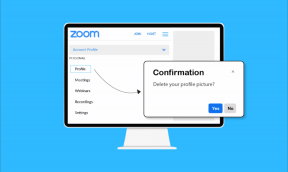Corrigir erro de atualização do Windows 80246008
Miscelânea / / November 28, 2021
Se você estiver enfrentando o erro 80246008 do Windows Update, isso significa que há problemas com o Background Intelligent Transfer Service ou com o sistema de eventos COM +. Nenhum desses serviços pode ser iniciado, o que é importante para o funcionamento do Windows Update e, portanto, ocorre o erro. Embora às vezes o erro de configuração com o BITS possa causar o problema acima, como você pode ver, há diferentes motivos, mas todos eles estão associados ao BITS. Portanto, sem perder tempo, vamos ver como realmente corrigir o erro 80246008 do Windows Update com o guia de solução de problemas listado abaixo.
Conteúdo
- Corrigir erro de atualização do Windows 80246008
- Método 1: Certifique-se de que os BITS e COM + Event System Services estão em execução
- Método 2: correção de registro
- Método 3: execute o Windows Update Troubleshooter
- Método 4: redefinir os componentes do Windows Update
Corrigir erro de atualização do Windows 80246008
Tenha certeza de criar um ponto de restauração apenas no caso de algo dar errado.
Método 1: Certifique-se de que os BITS e COM + Event System Services estão em execução
1. Pressione as teclas Windows + R e digite services.msc e pressione Enter.

2. Agora encontre BITS e COM + Event System Services e clique duas vezes em cada um deles.
3. Certifique-se de que o tipo de inicialização esteja definido como Automático, e cada um dos serviços acima está em execução, se não, clique no Começar botão.

4. Clique em Aplicar, seguido por OK.
5. Reinicie o seu PC e tente novamente atualizar o Windows.
Método 2: correção de registro
1. Abra o Bloco de notas e copie o conteúdo abaixo como ele é:
Editor de registro do Windows versão 5.00
[HKEY_LOCAL_MACHINE \ SYSTEM \ CurrentControlSet \ services \ BITS] “DisplayName” = ”@% SystemRoot% \\ system32 \\ qmgr.dll, -1000”
“ImagePath” = hex (2): 25,00,53,00,79,00,73,00,74,00,65,00,6d, 00,52,00,6f, 00,6f, 00, \
74,00,25,00,5c, 00,53,00,79,00,73,00,74,00,65,00,6d, 00,33,00,32,00,5c, 00,73, \
00,76,00,63,00,68,00,6f, 00,73,00,74,00,2e, 00,65,00,78,00,65,00,20,00,2d, 00, \
6b, 00,20,00,6e, 00,65,00,74,00,73,00,76,00,63,00,73,00,00,00
“Descrição” = ”@% SystemRoot% \\ system32 \\ qmgr.dll, -1001”
“ObjectName” = ”LocalSystem”
“ErrorControl” = dword: 00000001
“Iniciar” = dword: 00000002
“DelayedAutoStart” = dword: 00000001
“Tipo” = dword: 00000020
“DependOnService” = hex (7): 52,00,70,00,63,00,53,00,73,00,00,00,45,00,76,00,65,00, \
6e, 00,74,00,53,00,79,00,73,00,74,00,65,00,6d, 00,00,00,00,00
“ServiceSidType” = dword: 00000001
“Privilégios necessários” = hex (7): 53,00,65,00,43,00,72,00,65,00,61,00,74,00,65,00,47, \
00,6c, 00,6f, 00,62,00,61,00,6c, 00,50,00,72,00,69,00,76,00,69,00,6c, 00,65,00, \
67,00,65,00,00,00,53,00,65,00,49,00,6d, 00,70,00,65,00,72,00,73,00,6f, 00,6e, \
00,61,00,74,00,65,00,50,00,72,00,69,00,76,00,69,00,6c, 00,65,00,67,00,65,00, \
00,00,53,00,65,00,54,00,63,00,62,00,50,00,72,00,69,00,76,00,69,00,6c, 00,65, \
00,67,00,65,00,00,00,53,00,65,00,41,00,73,00,73,00,69,00,67,00,6e, 00,50,00, \
72,00,69,00,6d, 00,61,00,72,00,79,00,54,00,6f, 00,6b, 00,65,00,6e, 00,50,00,72, \
00,69,00,76,00,69,00,6c, 00,65,00,67,00,65,00,00,00,53,00,65,00,49,00,6e, 00, \
63,00,72,00,65,00,61,00,73,00,65,00,51,00,75,00,6f, 00,74,00,61,00,50,00,72, \
00,69,00,76,00,69,00,6c, 00,65,00,67,00,65,00,00,00,00,00
“Ações de falha” = hex: 80,51,01,00,00,00,00,00,00,00,00,00,00,03,00,00,00,14,00,00, \
00,01,00,00,00,60, ea, 00,00,01,00,00,00, c0, d4,01,00,00,00,00,00,00,00,00,00
[HKEY_LOCAL_MACHINE \ SYSTEM \ CurrentControlSet \ services \ BITS \ Parameters] “ServiceDll” = hex (2): 25,00,53,00,79,00,73,00,74,00,65,00,6d, 00,52,00,6f, 00,6f, \
00,74,00,25,00,5c, 00,53,00,79,00,73,00,74,00,65,00,6d, 00,33,00,32,00,5c, 00, \
71,00,6d, 00,67,00,72,00,2e, 00,64,00,6c, 00,6c, 00,00,00
[HKEY_LOCAL_MACHINE \ SYSTEM \ CurrentControlSet \ services \ BITS \ Performance] “Biblioteca” = ”bitsperf.dll”
“Abrir” = ”PerfMon_Open”
“Collect” = ”PerfMon_Collect”
“Fechar” = ”PerfMon_Close”
“InstallType” = dword: 00000001
“PerfIniFile” = ”bitsctrs.ini”
“Primeiro Contador” = dword: 0000086c
“Último contador” = dword: 0000087c
“Primeira Ajuda” = dword: 0000086d
“Última Ajuda” = dword: 0000087d
“Lista de Objetos” = ”2156”
“PerfMMFileName” = ”Global \\ MMF_BITS_s”
[HKEY_LOCAL_MACHINE \ SYSTEM \ CurrentControlSet \ services \ BITS \ Security] “Segurança” = hex: 01,00,14,80,94,00,00,00, a4,00,00,00,14,00,00,00,34,00,00,00,02, \
00,20,00,01,00,00,00,02, c0,18,00,00,00,0c, 00,01,02,00,00,00,00,00,05,20,00, \
00,00,20,02,00,00,02,00,60,00,04,00,00,00,00,00,14,00, fd, 01,02,00,01,01,00, \
00,00,00,00,05,12,00,00,00,00,00,18,00, ff, 01,0f, 00,01,02,00,00,00,00,00,05, \
20,00,00,00,20,02,00,00,00,00,14,00,8d, 01,02,00,01,01,00,00,00,00,00,05,0b, \
00,00,00,00,00,18,00, fd, 01,02,00,01,02,00,00,00,00,00,05,20,00,00,00,23,02, \
00,00,01,02,00,00,00,00,00,05,20,00,00,00,20,02,00,00,01,02,00,00,00,00,00,\
05,20,00,00,00,20,02,00,00
2. Agora de Bloco de anotações menu, clique em Arquivo então clique Salvar como.
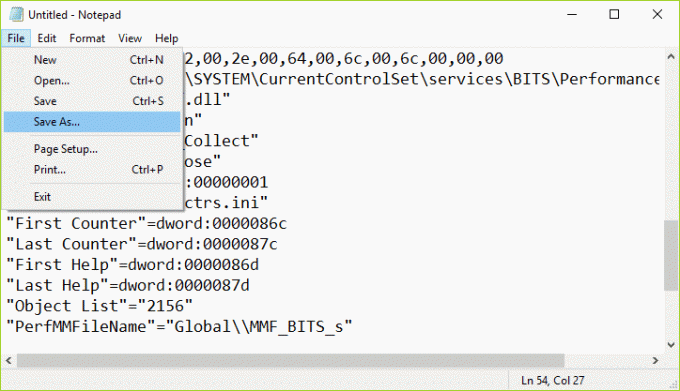
3. Selecione o local desejado (mais preferencialmente área de trabalho) e nomeie o arquivo como BITS.reg (a extensão .reg é importante).
4. Na lista suspensa Salvar como tipo, selecione Todos os arquivos e então clique Salve .
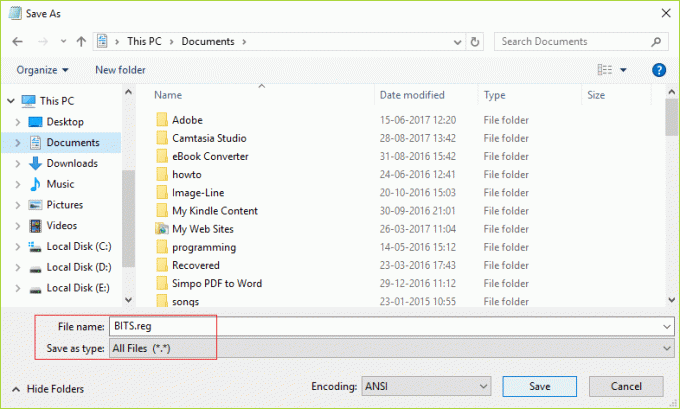
5. Clique com o botão direito no arquivo (BITS.reg) e selecione Executar como administrador.
6. Se dará um aviso, selecione Sim para continuar.
7. Reinicialize seu PC para salvar as alterações.
8. Abrir Prompt de comando. O usuário pode realizar esta etapa procurando por ‘Cmd’ e pressione Enter.

9. Digite o seguinte comando em cmd e pressione Enter após cada um:
NET START BITS
NET START COM + EVENT SYSTEM
SC QC BITS
SC QUERYEX BITS
SC QC EVENTSYSTEM
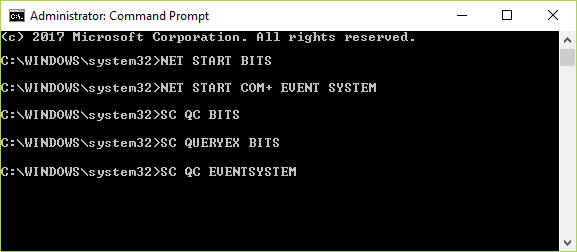
10. Tente atualizar o Windows novamente e veja se você consegue Corrija o erro 80246008 do Windows Update.
Método 3: execute o Windows Update Troubleshooter
1. Na pesquisa do painel de controle Solução de problemas na barra de pesquisa no lado superior direito e clique em Solução de problemas.

2. Em seguida, na janela esquerda, selecione o painel Ver tudo.
3. Em seguida, na lista Solucionar problemas do computador, selecione Atualização do Windows.

4. Siga as instruções na tela e deixe o Windows Update Troubleshoot ser executado.

5. Reinicie o seu PC e veja se você pode corrigir o erro de atualização do Windows 80246008.
Método 4: redefinir os componentes do Windows Update
1. Abrir Prompt de comando. O usuário pode realizar esta etapa procurando por ‘Cmd’ e pressione Enter.
2. Digite o seguinte comando em cmd e pressione Enter após cada um:
bits de parada de rede
net stop wuauserv
net stop appidsvc
net stop cryptsvc

3. Exclua os arquivos qmgr * .dat, para fazer isso novamente, abra o cmd e digite:
Del “% ALLUSERSPROFILE% \ Application Data \ Microsoft \ Network \ Downloader \ qmgr * .dat”
4. Digite o seguinte em cmd e pressione Enter:
cd / d% windir% \ system32

5. Registre novamente os arquivos BITS e os arquivos do Windows Update. Digite cada um dos seguintes comandos individualmente em cmd e pressione Enter após cada um:
regsvr32.exe atl.dll. regsvr32.exe urlmon.dll. regsvr32.exe mshtml.dll. regsvr32.exe shdocvw.dll. regsvr32.exe browseui.dll. regsvr32.exe jscript.dll. regsvr32.exe vbscript.dll. regsvr32.exe scrrun.dll. regsvr32.exe msxml.dll. regsvr32.exe msxml3.dll. regsvr32.exe msxml6.dll. regsvr32.exe actxprxy.dll. regsvr32.exe softpub.dll. regsvr32.exe wintrust.dll. regsvr32.exe dssenh.dll. regsvr32.exe rsaenh.dll. regsvr32.exe gpkcsp.dll. regsvr32.exe sccbase.dll. regsvr32.exe slbcsp.dll. regsvr32.exe cryptdlg.dll. regsvr32.exe oleaut32.dll. regsvr32.exe ole32.dll. regsvr32.exe shell32.dll. regsvr32.exe initpki.dll. regsvr32.exe wuapi.dll. regsvr32.exe wuaueng.dll. regsvr32.exe wuaueng1.dll. regsvr32.exe wucltui.dll. regsvr32.exe wups.dll. regsvr32.exe wups2.dll. regsvr32.exe wuweb.dll. regsvr32.exe qmgr.dll. regsvr32.exe qmgrprxy.dll. regsvr32.exe wucltux.dll. regsvr32.exe muweb.dll. regsvr32.exe wuwebv.dll
6. Para redefinir o Winsock:
netsh winsock reset

7. Redefina o serviço BITS e o serviço Windows Update para o descritor de segurança padrão:
sc.exe sdset bits D: (A;; CCLCSWRPWPDTLOCRRCSY) (A;; CCDCLCSWRPWPDTLOCRSDRCWDWOBA) (A;; CCLCSWLOCRRCAU) (A;; CCLCSWRPWPDTLOCRRCPU)
sc.exe sdset wuauserv D: (A;; CCLCSWRPWPDTLOCRRCSY) (A;; CCDCLCSWRPWPDTLOCRSDRCWDWOBA) (A;; CCLCSWLOCRRCAU) (A;; CCLCSWRPWPDTLOCRRCPU)
8. Inicie novamente os serviços de atualização do Windows:
bits net start
net start wuauserv
net start appidsvc
net start cryptsvc

9. Instale o mais recente Agente de atualização do Windows.
10. Reinicie o seu PC e veja se você consegue consertar o problema.
Recomendado:
- Correção Não é possível ajustar o brilho da tela no Windows 10
- Como corrigir erro de BackgroundContainer.dll na inicialização
- Corrigir o código de erro 31 do adaptador de rede no Gerenciador de dispositivos
- Corrija ERR_CONNECTION_ABORTED no Chrome
É isso que você conseguiu Corrigir erro de atualização do Windows 80246008 mas se você ainda tiver alguma dúvida sobre este guia, sinta-se à vontade para perguntar na seção de comentários.